有网友的win10系统中了顽固病毒无法杀毒清除,因此打算全盘格式化分区重装系统修复,但是不知道win10系统怎么分区重装怎么办。下面小编就教下大家win10系统重装分区的方法。
我们可以通过u盘pe系统内借助分区工具重新分区后重装系统解决。具体的操作步骤如下:
1、首先在一台可用的电脑上下载安装下载火(xiazaihuo.com)一键重装系统工具,插入一个 8GB 以上的空白U盘进电脑,然后制作启动U盘。(具体步骤可参照:下载火(xiazaihuo.com)u盘启动盘制作教程)
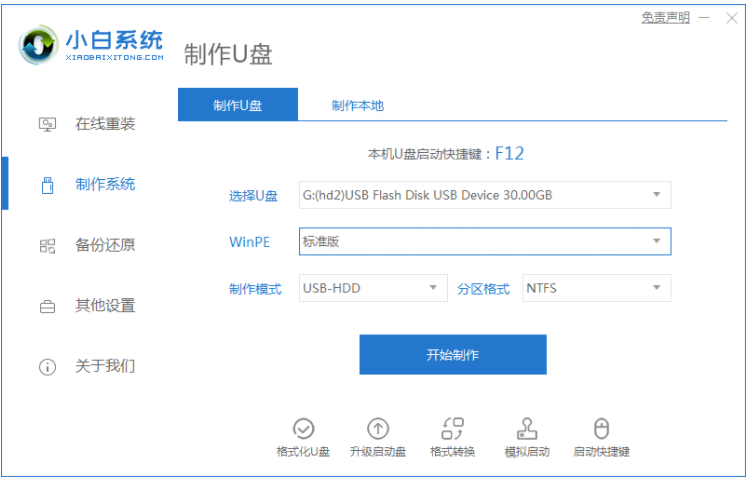
2、将制作好的启动盘插到电脑上,开机快速按 F12 或 Esc、Del、F2 之类的快捷键来设置 U 盘启动,选择第一项下载火(xiazaihuo.com)pe系统进入。

3、等进入PE系统后,打开桌面上的DiskGenius分区工具就可以对硬盘执行快速分区了。在分区的时候,需要注意硬盘分区表类型有两种,如果电脑从来没有安装过Windows 7之类的系统,那么安装win10系统的话就选择 GUID 类型。(如果是全盘分区,那就先全盘删除磁盘分区后,再执行重新分区操作,注意分区中会格式化硬盘,之前的文件都会消失,因此有重要文件的先转移到云盘或者u盘上)
WIN10系统重装的步骤教程
有网友不知道如何安装win10系统怎么办?其实安装win10的方法有很多,比较简单的就是借助工具一键安装,具体的操作教程是什么呢,下面我们来看WIN10系统重装的步骤教程.

4、如果电脑之前有安装过Windows 7或者当前正常在使用的是Windows 7系统,则分区类型选择 MBR 分区。

5、分区完成后保存设置,再次打开pe桌面上的下载火(xiazaihuo.com)装机大师工具进行在线安装或者选择单独下载的系统镜像进行安装win10系统。

6、等待安装完成后重启电脑,直到进入到新的win10系统桌面即表示安装成功。

以上便是win10系统重装分区的方法,有类似需要的小伙伴都可以参照教程操作哦。
以上就是电脑技术教程《win10系统重装分区怎么分》的全部内容,由下载火资源网整理发布,关注我们每日分享Win12、win11、win10、win7、Win XP等系统使用技巧!电脑重装windows10系统的方法步骤
使用windows10系统使用过程中,很多用户会遇到各种系统故障,导致无法正常使用,此时就需要重装windows10系统.下面来看看电脑重装windows10系统的方法.






